KONFIGURASI VOIP (5 IP PHONE) PADA CISCO PACKET TRACER
KONFIGURASI VOIP (5 IP PHONE) PADA CISCO PACKET TRACER
Assalamualaikum wr. wb.
Bertemu lagi dengan saya jangan bosan-bosan yaa hehehe..
Pada postingan kali ini saya akan membuat voip dengan 5 ip phone.
Kita langsung next kebawah untuk melihat cara mengkonfigurasinya~~
KONFIGURASI VOIP (5 IP PHONE) PADA CISCO PACKET TRACER
Alat dan Bahan:
1. PC/LAPTOP
2. Aplikasi Cisco Packet Tracer
3. Router 2811
4. Switch 2950-24
5. IP PHONE
Langkah kerja dan Pengkonfigurasiannya seperti dibwah ini;
1. Pastikan di pc/laptop kalian sudah ada aplikasi cisco packet tracer
2. Buka cisco packet tracer lalu mulai buat topologinya
4. Lalu kita masuk ke router untuk konfigurasi IP ADDRESS dan DHCP.
1.1. Klik router >> CLI >> mulai pengkonfigurasian.
2.1. Kita akan konfigurasi IP ADDRESS terlebih dahulu
Router>en (untuk mengaktifkan mode privilidge)
Router#conf t (untuk masuk ke konfigurasi terminal router)
Router(config)#int fa 0/0 (port yang digunakan oleh router)
Router(config-if)#ip add 192.168.24.1 255.255.255.0 (IP Address yang digunakan router)
Router(config-if)#no sh (untuk mengaktifkan router menjadi "ON")
Setelah itu kita konfigurasi untuk DHCPnya
Router(config-if)#ip dhcp pool voice (untuk masuk ke pengaturan dhcp)
Router(dhcp-config)#network 192.168.24.0 255.255.255.0 (untuk memulai memberikan IP
secara otomatis pada jaringan dari IP 192.168.24.0)
Router(dhcp-config)#default-router 192.168.24.1 (IP default router/IP yang dimiliki router)
Router(dhcp-config)#option 150 ip 192.168.24.1 (untuk menyediakan 150 ip pada router)
Router(dhcp-config)#ip dhcp excluded-address 192.168.24.1 (untuk memberikan IP secara
otomatis kecuali IP 192.168.24.1)
Router(config)#telephony-service (untuk mengaktifkan pengaturan telephony)
Router(config-telephony)#ip source-address 192.168.24.1 port 2000 (untuk memberikan IP yang
bersumber dari router 192.168.24.1 dan mengaktifkan port VOIP)
Router(config-telephony)#max-ephones 5 (maximal perangkat yang digunakan adalah 5)
Router(config-telephony)#max-dn 5 (maximal dial number yang diberikan adalah 5)
Router(config-telephony)#auto assign 1 to 5 (untuk mengotomatiskan pembagian dial number
pada setiap perangkat yang ada)
Router(config-telephony)#auto assign 2 to 6 (untuk mengotomatiskan pembagian dial number
pada setiap perangkat yang ada)
Router(config-telephony)#ephone-dn 1 (IP PHONE yang ke-1 dari ke 2-5 IP PHONE)
Router(config-ephone-dn)#number 1011 (dengan menggunakan dial number 1011)
Router(config-ephone-dn)#ephone-dn 2 (IP PHONE yang ke-2 dari ke 3-5 IP PHONE)
Router(config-ephone-dn)#number 1012 (dengan menggunakan dial number 1012)
Router(config-ephone-dn)#ephone-dn 3 (IP PHONE yang ke-3 dari ke 4-5 IP PHONE)
Router(config-ephone-dn)#number 1013 (dengan menggunakan dial number 1013)
Router(config-ephone-dn)#ephone-dn 4 (IP PHONE yang ke-4 dari ke 5 IP PHONE)
Router(config-ephone-dn)#number 1014 (dengan menggunakan dial number 1014)
Router(config-ephone-dn)#ephone-dn 5 (IP PHONE yang ke-5 dari ke 1-5 IP PHONE)
Router(config-ephone-dn)#number 1015 (dengan menggunakan dial number 1015)
Switch(config)#int range fa 0/1-24 (untuk mengaktifkan port yang disediakan dari port 1-24)
Switch(config-if-range)#switch voice vlan 1 (untuk membuat suara di jaringan vlan1)
Switch(config-if-range)#ex (untuk keluar dari konfigurasi)
6.2. Buka 2 IP PHONE (terserah kalian mau IP PHONE yang mana) >> tuliskan dial number IP PHONE yang akan dipanggil >> CONNECTED (jika ada tulisan seperti itu tandanya sudah berhasil terhubung dan konfigurasi yang kita lakukan sudah berhasil). Laakukan hal yang sama kepada IP PHONE yang lain.
Alhamdulillah sedah selesai. mohon maaf ya kalau terdapat kesalahan pada penulisan.
Sekian dan Terima Kasih~~
Semoga bermanfaatt...
Wassalamualaikum wr.wb.
1. PC/LAPTOP
2. Aplikasi Cisco Packet Tracer
3. Router 2811
4. Switch 2950-24
5. IP PHONE
Langkah kerja dan Pengkonfigurasiannya seperti dibwah ini;
1. Pastikan di pc/laptop kalian sudah ada aplikasi cisco packet tracer
2. Buka cisco packet tracer lalu mulai buat topologinya
3. Setelah selesai membuat topologi, pasangkan kabel power adapter pada ke-5 IP PHONE
4. Lalu kita masuk ke router untuk konfigurasi IP ADDRESS dan DHCP.
1.1. Klik router >> CLI >> mulai pengkonfigurasian.
2.1. Kita akan konfigurasi IP ADDRESS terlebih dahulu
Router>en (untuk mengaktifkan mode privilidge)
Router#conf t (untuk masuk ke konfigurasi terminal router)
Router(config)#int fa 0/0 (port yang digunakan oleh router)
Router(config-if)#ip add 192.168.24.1 255.255.255.0 (IP Address yang digunakan router)
Router(config-if)#no sh (untuk mengaktifkan router menjadi "ON")
Setelah itu kita konfigurasi untuk DHCPnya
Router(config-if)#ip dhcp pool voice (untuk masuk ke pengaturan dhcp)
Router(dhcp-config)#network 192.168.24.0 255.255.255.0 (untuk memulai memberikan IP
secara otomatis pada jaringan dari IP 192.168.24.0)
Router(dhcp-config)#default-router 192.168.24.1 (IP default router/IP yang dimiliki router)
Router(dhcp-config)#option 150 ip 192.168.24.1 (untuk menyediakan 150 ip pada router)
Router(dhcp-config)#ip dhcp excluded-address 192.168.24.1 (untuk memberikan IP secara
otomatis kecuali IP 192.168.24.1)
Router(config)#telephony-service (untuk mengaktifkan pengaturan telephony)
Router(config-telephony)#ip source-address 192.168.24.1 port 2000 (untuk memberikan IP yang
bersumber dari router 192.168.24.1 dan mengaktifkan port VOIP)
Router(config-telephony)#max-ephones 5 (maximal perangkat yang digunakan adalah 5)
Router(config-telephony)#max-dn 5 (maximal dial number yang diberikan adalah 5)
Router(config-telephony)#auto assign 1 to 5 (untuk mengotomatiskan pembagian dial number
pada setiap perangkat yang ada)
Router(config-telephony)#auto assign 2 to 6 (untuk mengotomatiskan pembagian dial number
pada setiap perangkat yang ada)
Router(config-telephony)#ephone-dn 1 (IP PHONE yang ke-1 dari ke 2-5 IP PHONE)
Router(config-ephone-dn)#number 1011 (dengan menggunakan dial number 1011)
Router(config-ephone-dn)#ephone-dn 2 (IP PHONE yang ke-2 dari ke 3-5 IP PHONE)
Router(config-ephone-dn)#number 1012 (dengan menggunakan dial number 1012)
Router(config-ephone-dn)#ephone-dn 3 (IP PHONE yang ke-3 dari ke 4-5 IP PHONE)
Router(config-ephone-dn)#number 1013 (dengan menggunakan dial number 1013)
Router(config-ephone-dn)#ephone-dn 4 (IP PHONE yang ke-4 dari ke 5 IP PHONE)
Router(config-ephone-dn)#number 1014 (dengan menggunakan dial number 1014)
Router(config-ephone-dn)#ephone-dn 5 (IP PHONE yang ke-5 dari ke 1-5 IP PHONE)
Router(config-ephone-dn)#number 1015 (dengan menggunakan dial number 1015)
5. Kemudian kita msuk ke switch dan memulai konfiogurasi di switch
5.1. Klik Switch >> CLI
5.2. Mulai untuk konfigurasi di switchnya
Switch>en (untuk mengaktifkan mode privilidge di switch)
Switch#conf t (untuk masuk ke konfigurasi terminal pada switch)Switch(config)#int range fa 0/1-24 (untuk mengaktifkan port yang disediakan dari port 1-24)
Switch(config-if-range)#switch voice vlan 1 (untuk membuat suara di jaringan vlan1)
Switch(config-if-range)#ex (untuk keluar dari konfigurasi)
6. Setelah semua konfigurasi selesai dibuat kita akan mencoba apakah konfigurasi yang kita lalukan sudah berhasil dengan cara berikut;
6.1Klik IP PHONE >> GUI
6.2. Buka 2 IP PHONE (terserah kalian mau IP PHONE yang mana) >> tuliskan dial number IP PHONE yang akan dipanggil >> CONNECTED (jika ada tulisan seperti itu tandanya sudah berhasil terhubung dan konfigurasi yang kita lakukan sudah berhasil). Laakukan hal yang sama kepada IP PHONE yang lain.
Sekian dan Terima Kasih~~
Semoga bermanfaatt...
Wassalamualaikum wr.wb.

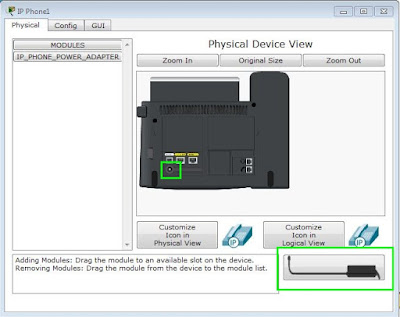
















Komentar
Posting Komentar